Cách dùng thư mục bảo mật trên điện thoại Samsung HIỆU QUẢ
Thư mục bảo mật là một trong những tính năng bảo mật mới có mặt trên các thiết bị di động của Samsung. Tính năng sẽ giúp bạn ẩn đi cá ứng dụng trên màn hình chính có trong điện thoại của bạn. Bài viết này của 24hStore sẽ hướng dẫn bạn cách sử dụng tính năng thư mục bảo mật này nhé!
1. Thư mục bảo mật là gì?
Thư mục bảo mật của điện thoại Samsung là tính năng cho phép tạo không gian riêng tư và bảo mật trên điện thoại dựa trên nền tảng bảo mật Nox. Người dùng có thể lưu trữ ứng dụng, tệp tin và thông tin cá nhân quan trọng. Tính năng bảo vệ bằng dấu vân tay hoặc mật khẩu, ẩn và bảo vệ thông tin, chế độ riêng tư thông minh giúp bảo đảm an toàn dữ liệu và thông tin cá nhân và chuyển ảnh vào thư mục bảo mật.
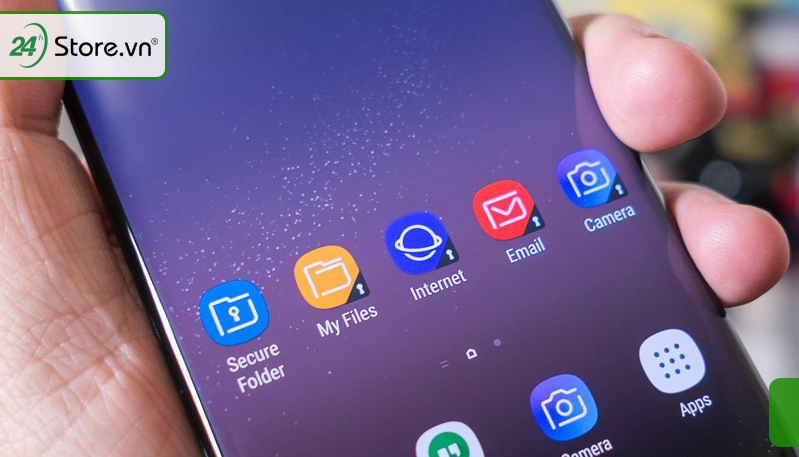
2. Cách kích hoạt thư mục bảo mật security folder Samsung
Để làm kích hoạt thư mục bảo mật android bị khóa, bạn làm theo các bước sau:
Bước 1: Chọn “Sinh trắc học và bảo mật” ở trong phần Cài đặt.
Bước 2: Chọn tiếp “Thư mục Bảo mật”.
Bước 3: Đăng nhập Tài khoản Samsung hoặc tạo tài khoản để tiếp tục. Nhấn vào “Tiếp tục”.

Bước 4: Đọc kĩ các quyền mà Thư mục Bảo mật yêu cầu rồi nhấn vào "Tiếp tục".
Bước 5: Chọn kiểu khóa bạn muốn dùng, bạn có thể lựa chọn giữa 4 kiểu “Mẫu hình”, “PIN” “Mật mã” và "Vân tay".
Bước 6: Đặt mẫu hình và nhấn vào “Tiếp tục”, lặp lại thao tác này hai lần.
Bước 7: Một phím tắt của “Thư mục Bảo mật” sẽ được thêm vào màn hình Ứng dụng của bạn và nhập mật khẩu đã chọn là cách mở thư mục bảo mật.
.jpg)
Tham khảo ngay điện thoại Samsung Galaxy S23 Ultra 1TB với dung lượng cực khủng lên tới 1TB giúp bạn lưu trữ tài liệu, video 4k và những ứng dụng hoặc các tựa game nặng trên điện thoại mà không lo tốn dung lượng.
3. Các thủ thuật sử dụng thư mục bảo mật Samsung
Dưới đây là tổng hợp những thủ thuật sử dụng tính năng tạo thư mục bảo mật trên samsung.
3.1. Cách thêm ứng dụng vào thư mục bảo mật
Để thêm ứng dụng vào thư mục bảo mật, làm theo các bước dưới đây:
Bước 1: Vào thư mục bảo mật rồi nhập mật khẩu.
Bước 2: Chọn Thêm ứng dụng và chọn các ứng dụng bạn muốn thêm vào rồi chọn Thêm.
Bước 3: Chọn Thêm file nếu bạn muốn thêm hình ảnh, video, vân vân vào thư mục bảo mật
Bước 4: Chọn Xong ở góc phải màn hình để hoàn thành.

Top 5 điện thoại Samsung dưới 3 triệu giá cực RẺ của năm 2023
3.2. Thay đổi vị trí ứng dụng cần được bảo mật trong thư mục
Bước 1: Vào ứng dụng Thư viện.
Bước 2: Nhấn và giữ để chọn những file và thư mục cần di chuyển.
Bước 3: Nhấn chọn vào biểu tượng Menu ba chấm và chọn Chuyển vào Thư mục bảo mật.
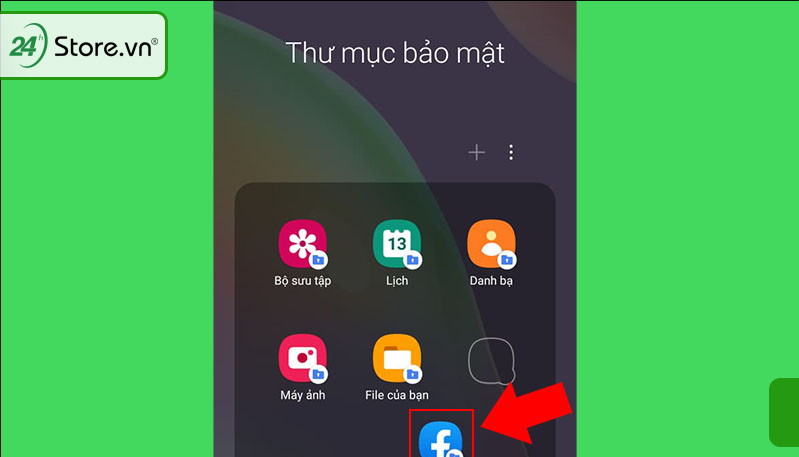
3.3. Xóa ứng dụng cần được bảo mật khỏi thư mục
Để xoá ứng dụng khỏi thư mục, bạn nhấn giữ ứng dụng muốn xoá, hộp thoại Bạn có muốn gỡ bỏ ứng dụng này không sẽ hiện lên và bạn chỉ cần bấm Ok.
3.4. Đổi tên thư mục bảo mật
Để đổi tên thư mục bảo mật, bạn chọn biểu tượng dấu ba chấm và chọn Tùy chỉnh. Tại đây bạn có thể đổi tên tuỳ ý cho thư mục bảo mật.
3.5. Thoát khỏi thư mục bảo mật
Để thoát khỏi thư mục bảo mật bạn chỉ cần nhấn nút Home là có thể thoát ra. Khi vào lại bạn chỉ cần nhập mật khẩu cho thư mục.
3.6. Cách ẩn thư mục bảo mật
Dưới đây là cách tắt thư mục bảo mật hiện trên màn hình chính:
Bước 1: Vào phần Cài đặt và chọn Sinh trắc học và bảo mật.
Bước 2: Chọn Thư mục bảo mật rồi nhập mật khẩu.
Bước 3: Chọn tắt mục Thêm thư mục bảo mật vào màn hình ứng dụng để xóa thư mục bảo mật đó đi.
4. Những lưu ý khi sử dụng thư mục bảo mật
Dưới đây là những lưu ý quan trọng về tính năng Thư mục Bảo mật của Samsung:
-
Sử dụng mật khẩu có chứa ký tự đặc biệt và khó đoán.
-
Sao lưu dữ liệu liên tục.
-
Quản lý mật khẩu cẩn thận.
-
Sử dụng khóa màn hình.
-
Nhớ rằng tính năng này chỉ bảo vệ dữ liệu trên thiết bị, không bảo vệ khi truyền qua mạng hoặc chia sẻ với ứng dụng bên thứ ba.
-
Cập nhật phần mềm để tận dụng các bản vá bảo mật và cải thiện tính năng.
5. Các câu hỏi thường gặp
Dưới đây là những thắc mắc liên quan đến tính năng thư mục bảo mật của điện thoại Samsung.
5.1 Cách đổi mật khẩu Thư mục bảo mật Samsung
- Bước 1: Vào thư mục bảo mật rồi nhập mật khẩu.
- Bước 2: Chọn dấu 3 chấm để vào Cài đặt, chọn Thiết lập kiểu khóa và các bảo mật sinh trắc học máy có hỗ trợ.
- Bước 3: Nhập lại mật khẩu hiện tại và nhập mật khẩu mới.
5.2 Tại sao tôi nên sử dụng thư mục bảo mật?
Trả lời: Để bảo vệ thông tin cá nhân, hình ảnh, video và các dữ liệu nhạy cảm khác khỏi những người truy cập trái phép vào điện thoại/máy tính bảng của bạn.
5.3 Cách gỡ bỏ thư mục bảo mật
- Bước 1: Mở Thư mục Bảo mật và nhấn vào biểu tượng tùy chọn khác để vào mục Cài đặt.
- Bước 2: Ở mục Cài đặt khác, chọn Gỡ cài đặt và lựa chọn nếu bạn muốn di chuyển các file media ra khỏi Thư mục Bảo mật của mình và chọn Gỡ cài đặt.
5.4 Tại sao một số điện thoại Samsung không tìm thấy thư mục bảo mật?
Nếu như chiếc điện thoại Samsung của bạn không có thư mục bảo mật thì nguyên nhân có thể là do:
-
Bạn chưa từng kích hoạt tính năng ấy trên máy.
-
Nếu điện thoại của bạn thuộc dòng điện thoại Samsung cũ và sở hữu hệ điều hành Android Nougat 7.0 sẽ không hỗ trợ tính năng này.
5.5 Dữ liệu của tôi có thực sự an toàn trong thư mục bảo mật không?
Trả lời: Có, các tệp được mã hóa và chỉ người dùng mới có thể truy cập bằng cách nhập mật khẩu. Đây là lớp bảo mật thêm để ngăn chặn truy cập trái phép.
Trên đây là bài viết hướng dẫn bạn cách sử dụng tính năng thư mục bảo mật trên điện thoại Samsung. Hy vọng qua bài viết này bạn có thể sử dụng tính năng này để lưu trữ những ứng dụng và thông tin một cách hiệu quả hơn.
Bài viết liên quan:






















